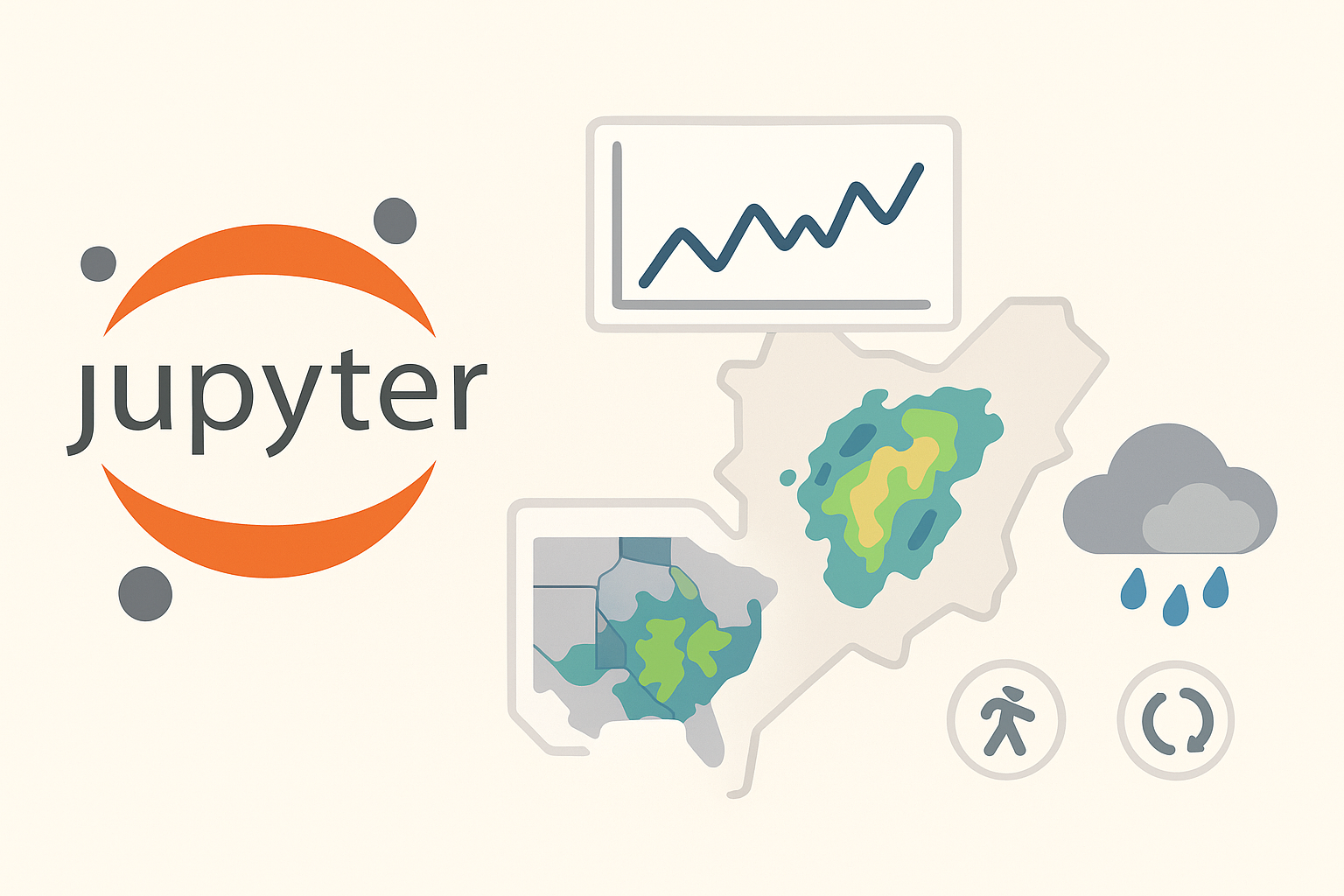
Introducción a JupyterLab¶
1. Introducción¶
Este cuaderno forma parte del libro interactivo Ciencia de Datos Hidrometeorológicos con Python, y está diseñado como una guía práctica para comenzar a programar con Python usando la plataforma JupyterLab.
Aquí aprenderás los conceptos básicos para usar JupyterLab, una herramienta interactiva clave para la programación científica y la ciencia de datos reproducible.
📚 Descripción general¶
Al finalizar este cuaderno, podrás:
Entender qué es JupyterLab y cómo se diferencia de otros entornos.
Explorar y usar las funciones clave de la interfaz.
Ejecutar código, visualizar gráficos y escribir documentación científica integrada.
Navegar notebooks, consolas, terminales y paneles dentro de JupyterLab.
✅ Requisitos previos¶
Conceptos | Importancia | Notas |
|---|---|---|
Útil | Información complementaria |
⏱️ Tiempo estimado de aprendizaje: 20–25 minutos
✍️ Formato: interactivo, ejecuta y modifica el código a medida que avanzas
2. ¿Qué es JupyterLab?¶
JupyterLab es un entorno interactivo y modular para trabajar con notebooks, código, datos, gráficos y documentación, todo en un mismo lugar. Es la herramienta ideal para realizar análisis exploratorios y reproducibles en ciencia de datos.
JupyterLab permite combinar código, texto, visualizaciones y ecuaciones en un solo documento interactivo.
Jupyter forma parte de un ecosistema más amplio de herramientas:
Jupyter Notebooks – archivos
.ipynbdonde escribes y ejecutas códigoJupyter Kernels – motores que ejecutan el código (por ejemplo, Python)
JupyterHub – permite compartir notebooks con múltiples usuarios
JupyterLab – la interfaz moderna para trabajar con todos los anteriores
💡 ¿Por qué es útil?¶
Permite documentar y ejecutar código en el mismo lugar
Soporta varios lenguajes (aunque aquí usaremos solo Python)
Puedes correrlo localmente o en la nube (como Binder)
Es ideal para enseñar, aprender y experimentar
3. ⚙️ Instalación de JupyterLab¶
JupyterLab es un entorno web interactivo que te permite escribir y ejecutar código Python en celdas; es ideal para análisis científicos y desarrollo de notebooks.
🔧 Opción 1: Usando Anaconda (recomendado para principiantes)¶
Anaconda incluye Python, JupyterLab y muchas otras librerías científicas preinstaladas.
Descarga Anaconda desde: https://
www .anaconda .com /products /distribution Instálalo según tu sistema operativo (Windows, macOS, Linux)
Abre Anaconda Navigator o una terminal y ejecuta el siguiente comando:
jupyter lab🔧 Opción 2: Instalación con pip (si ya tienes Python)¶
Si ya tienes Python instalado, puedes instalar JupyterLab con:
pip install jupyterlabLuego, para abrir el entorno:
jupyter lab✅ Verifica la instalación¶
Cuando ejecutes jupyter lab, tu navegador abrirá una pestaña con el entorno interactivo como se muestra acá. Si eso sucede, ¡todo está listo! 🎉
4. 🧩 Componentes de la interfaz¶
Cuando abres JupyterLab verás:
🗂️ Un explorador de archivos a la izquierda
📄 Un área de trabajo donde se abren los notebooks y terminales
🔧 Una barra de menús y herramientas en la parte superior
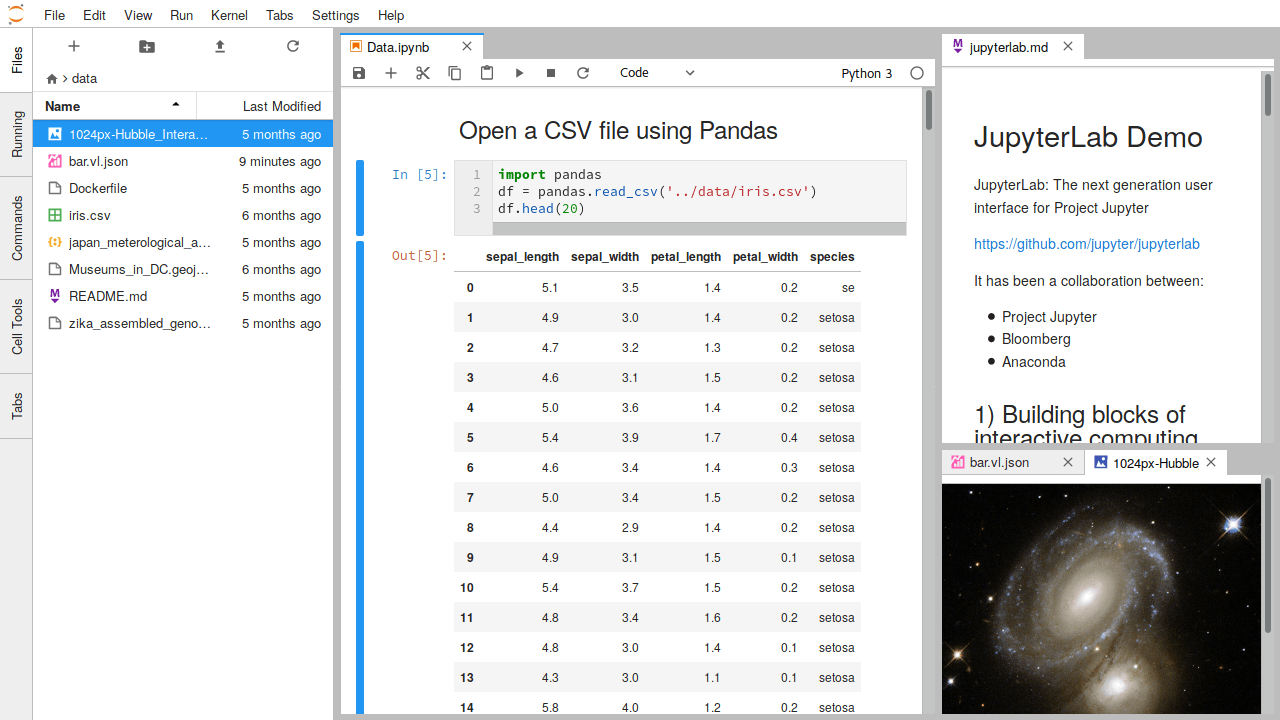
Figure 1:Figure: JupyterLab interface. Rose et al. (2023)
Todo es modular; puedes mover, cerrar o abrir paneles según tu preferencia.
Hay una excelente documentación en la página web de JupyterLab. A continuación, compartimos algunos links útiles para complementar y no duplicar la información:
⌨️ Atajos de teclado útiles¶
Acción | Combinación de teclas |
|---|---|
Ejecutar celda |
|
Ejecutar celda sin moverse |
|
Cambiar a modo edición |
|
Cambiar a modo comando |
|
Borrar celda seleccionada |
|
Crear celda encima / debajo |
|
Autocompletado |
|
Unir celdas |
|
Markdown / código |
|
Para más atajos, abre el menú: Help → Keyboard Shortcuts
5. ⚙️ Funcionalidades¶
JupyterLab no solo permite ejecutar código Python, sino también interactuar con tu sistema operativo y acceder a documentación directamente desde el cuaderno. Esto es muy útil para mantener todo tu flujo de trabajo en un solo lugar.
Ejecutar comandos del sistema¶
Puedes correr comandos de terminal directamente en una celda de notebook usando !:
✏️ Práctica: Ejecuta la siguiente celda para listar los archivos en el directorio actual. Presiona Shift + Enter para ejecutar.
!ls # En Linux/Mac: lista archivos
# !dir # En Windows: descomenta esta línea si usas Windows1.0.Introduccion-JupyterLab.ipynb 1.5.Introduccion-Radar.ipynb
1.1.Fundamentos-python.ipynb 1.6.Exploracion-NetCDF-GRIB.ipynb
1.2.Introduccion-Numpy.ipynb 1.7.Introduccion-ARCO.ipynb
1.3.Introduccion-Pandas.ipynb 1.8.Formato-Zarr.ipynb
1.4.Introduccion-Xarray.ipynb
Esto es útil para explorar carpetas, mover archivos, o verificar contenido desde el cuaderno.
Acceder a la documentación¶
Usa el signo de interrogación (?) al final de una función o módulo para ver su descripción.
✏️ Práctica: Ejecuta la siguiente celda para ver la documentación de NumPy:
import numpy as np
# Ejecuta esta celda para ver la documentación
np.arange?También puedes usar help() o presionar Shift + Tab sobre una función para ver su descripción.
Visualización de gráficos e imágenes¶
Una de las ventajas de trabajar en JupyterLab es que puedes generar y visualizar gráficos directamente en el cuaderno, justo debajo de la celda de código.
✏️ Práctica: Ejecuta la siguiente celda para crear tu primer gráfico:
import matplotlib.pyplot as plt
x = np.arange(-10, 11)
y = x**2
plt.plot(x, y)
plt.title("Ejemplo de gráfico simple")
plt.xlabel("x")
plt.ylabel("x al cuadrado")
plt.grid(True)
plt.show()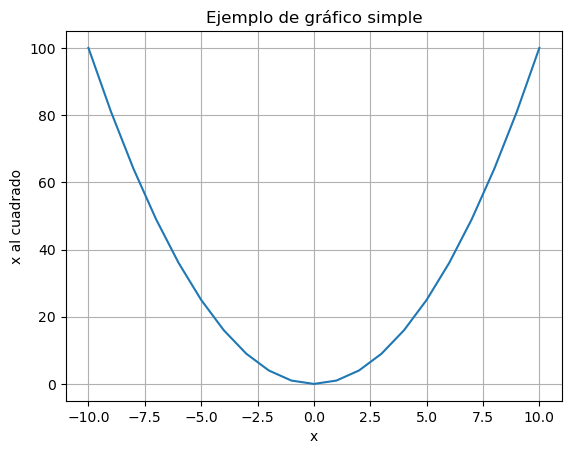
También puedes incluir imágenes externas, por ejemplo, para mostrar mapas, figuras científicas o resultados:
from IPython.display import Image
# Mostramos el logo de Jupyter que usamos al inicio
Image("../images/logos/jupyter.png")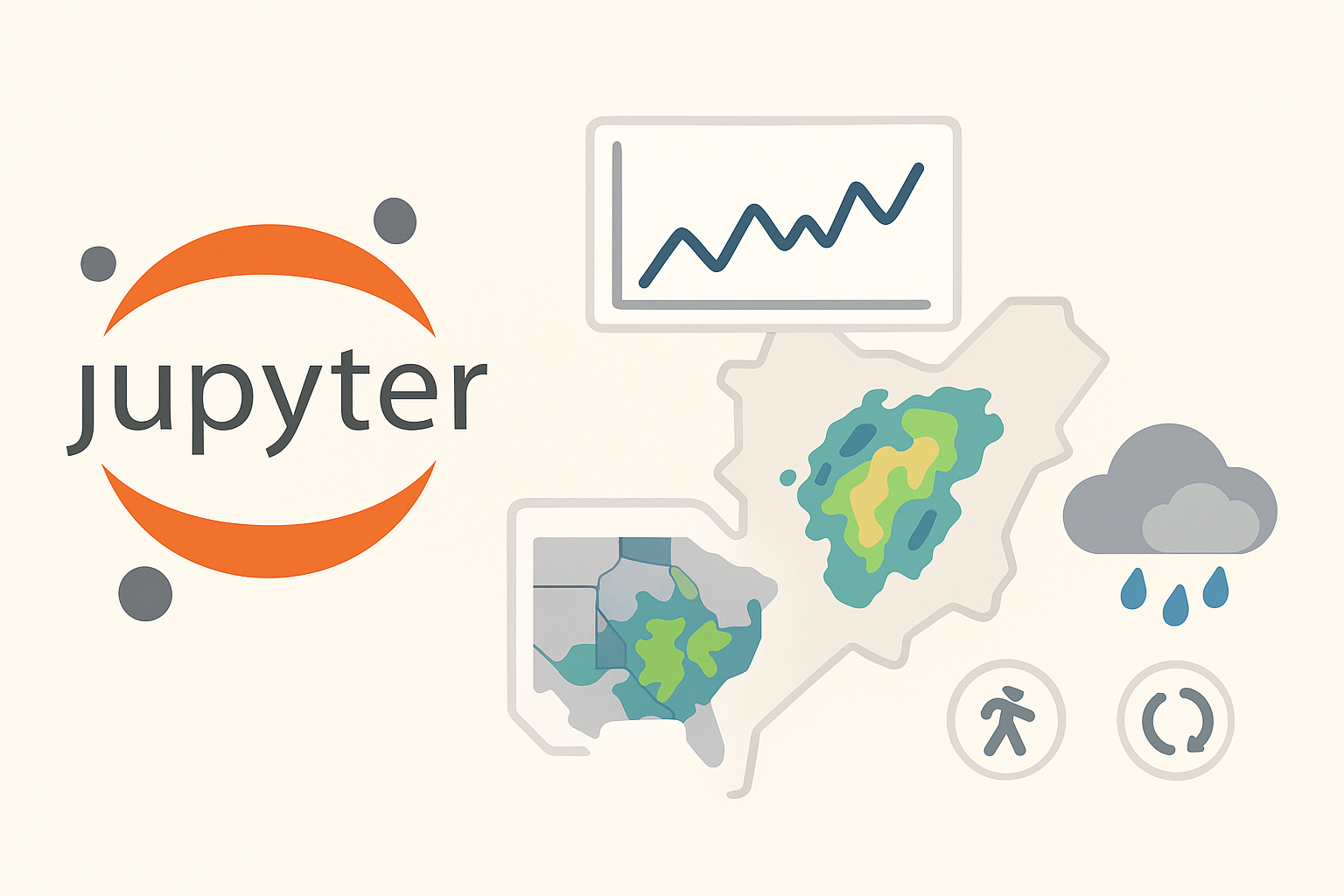
Esto es útil para combinar visualizaciones personalizadas con gráficos generados automáticamente.
Texto y ecuaciones con Markdown y LaTeX¶
Puedes usar celdas en formato Markdown para agregar texto formateado, enlaces y ecuaciones matemáticas en estilo LaTeX.
Por ejemplo, esta ecuación en una celda Markdown:
✏️ Desafío: Crea una nueva celda de Markdown debajo de esta. Para hacerlo:
Presiona
Escpara entrar en modo comandoPresiona
Bpara crear una celda debajoPresiona
Mpara cambiarla a MarkdownEscribe tu nombre y presiona
Shift + Enter
Las celdas Markdown son ideales para explicar lo que estás haciendo, agregar títulos y anotar tus resultados.
6. 🧪 Conclusiones¶
JupyterLab es una herramienta fundamental para la ciencia de datos moderna. Su interfaz gráfica, modularidad y soporte para múltiples lenguajes la convierten en una plataforma ideal para:
Desarrollar código reproducible paso a paso.
Documentar el proceso con texto y ecuaciones.
Visualizar datos en tiempo real con gráficos interactivos.
Ejecutar comandos del sistema sin salir del entorno.
Acceder rápidamente a documentación y ayuda.
🎓 Ya sea para enseñar, investigar o prototipar ideas, JupyterLab facilita todo el flujo de trabajo científico en un solo lugar.
- Rose, B., Kent, J., Tyle, K., Clyne, Banihirwe, A., Camron, D., Ford, R., Morley, J., Grover, M., Eroglu, O., Paul, K., May, R., Lkailynncar, Irving, D., Uieda, L., Ojaybee, Blain, P., & Moon, Z. (2023). ProjectPythia/pythia-foundations: v2023.05.01. Zenodo. 10.5281/ZENODO.7884572